Spis treści
Behörighetsproblem är den primära orsaken till att denna C-enhetsåtkomst nekas i Windows 10. Det är möjligt att du inte har behörighet att komma åt C-enhetspartitionen. Annat än det är dåliga sektorer också bakom detta fel när du kommer åt systemfiler.
Dessutom kan användarkontokontroll också neka dig åtkomst till vissa partitioner och målmappar. Oavsett problemet som orsakar detta fel, hjälper EaseUS dig att komma åt C-enhetsfilerna med en enkel lösning.
Hur löser jag C Drive Access nekad på Windows 10?
När du har löst problemet med lösenordsskyddet kan du gå vidare med att åtgärda felet med nekad åtkomst med enkla metoder. Alla korrigeringar som förklaras i det här avsnittet hjälper dig att bli av med tillstånd och köra hälsorelaterade problem. Innan du går igenom de möjliga korrigeringarna rekommenderar vi att du kontrollerar om enheten är lösenordsskyddad.
- Fix 1. Kontrollera och reparera dåliga sektorer på C Drive
- Fix 2. Kontrollera ditt konto och skapa ett nytt administratörskonto
- Fix 3. Ge fullständig behörighet till C Drive i Windows 10
- Fix 4. Konvertera den aktuella användarprofilen till administratörsprofilen
- Fix 5. Kör CHKDSK
- Fix 6. Klona C-enheten till en annan partition
- Fix 7. Installera eller återställa Windows
Fix 1. Kontrollera och reparera dåliga sektorer på C Drive
När du misstänker att C-disken orsakar problem på grund av dåliga sektorer rekommenderar vi att du reparerar dessa sektorer för att lösa problemet med nekad åtkomst. För att göra det behöver du en effektiv partitionshanterare för att lösa det här problemet relaterat till C-enheten. EaseUS Partition Master Professional är ett sådant verktyg som kan hjälpa dig att kontrollera diskpartitionens hälsotillstånd.
Låt oss gå vidare för att diskutera stegen du behöver följa för att reparera dåliga sektorer och lösa C-diskåtkomstrelaterade problem på din Windows 10.
Steg 1. Öppna EaseUS Partition Master på din dator. Leta sedan upp disken, högerklicka på den partition du vill kontrollera och välj "Avancerat" > "Kontrollera filsystem".

Steg 2. I fönstret Kontrollera filsystem håller du alternativet "Försök att åtgärda fel om det finns" markerat och klickar på "Start".

Steg 3. Programvaran börjar kontrollera ditt partitionsfilsystem på din disk. När det är klart klickar du på "Slutför".

Så här reparerar du dåliga sektorer med EaseUS Partition Master. Dessutom kommer det här verktyget med ett diskyttest , som kommer att markera de dåliga sektorerna på disken så att systemet kan identifiera dem för att undvika "C Drive Access Denied Windows 10"-problemet.
Fix 2. Kontrollera ditt konto och skapa ett nytt administratörskonto
Om du har att göra med C Drive Access nekad på grund av administratörsproblem, följ dessa instruktioner för att kontrollera din nuvarande kontotyp:
Innan du skapar ett nytt administratörskonto är det viktigt att verifiera om ditt nuvarande konto har administrativa rättigheter. Så här kontrollerar du:
Steg 1. Klicka på Start-knappen och välj kugghjulsikonen Inställningar.
Steg 2. Klicka på Konton i fönstret Inställningar.
Steg 3. Under Din info-avsnittet ser du din kontotyp. Om det står "Administratör" har du administrativa rättigheter. Om det står "Standardanvändare" gör du inte det.
Om ditt nuvarande konto stöter på problem, överväg att skapa ett nytt administratörskonto. Logga in med det nya kontot och se om problemen kvarstår.
Fix 3. Ge fullständig behörighet till C Drive i Windows 10
Som diskuterats uppstår dessa C-diskåtkomstrelaterade problem vanligtvis på grund av behörighetsbegränsningar. Så vi kommer att starta processen för att fixa denna C-enhetsåtkomst nekad i Windows 10-problemet genom att ge användarna fullständig kontroll för att komma åt den här partitionen. Följande steg guidar dig genom hela processen för att hjälpa dig komma åt systemfiler på C-enheten:
Steg 1. Börja processen genom att gå till fliken "Den här datorn" från fönstret "Filutforskaren". Leta reda på "C Drive" och högerklicka på den för att komma åt en ny meny. Härifrån väljer du alternativet "Egenskaper" för att börja justera behörighetsinställningarna.
Steg 2. När du kommer åt den här dialogrutan "Local Disk (C:) Properties" flyttar du till fliken "Säkerhet". Välj sedan den användare som du vill ge full kontroll över C-enheten. Efteråt, tryck på "Redigera"-knappen för att ytterligare komma åt en ny dialogruta för att bevilja behörigheter.

Steg 3. När du har öppnat fönstret "Behörigheter för lokal disk (C:)", markera alla rutorna under avsnittet "Tillåt". Tryck sedan på "Apply"-knappen för att tillåta denna specifika användare att komma åt allt innehåll på C-enheten.
Om du kan lösa C-diskproblemet med den här metoden rekommenderar vi att du delar den här artikeln med din professionella cirkel för att hjälpa dem komma åt systemfiler.
Fix 4. Konvertera den aktuella användarprofilen till administratörsprofilen
Om problemet fortfarande kvarstår på grund av behörighetsfelet bör du försöka ge administrativ åtkomst till din nuvarande användarprofil. Om du gör det kan du utföra alla åtgärder på det här systemet utan att be om tillstånd från administratörskontots profil. Dessa enkla instruktioner kan hjälpa dig att konvertera din lokala profil till administratörsanvändarprofilen med några få klick:
Steg 1. Först måste du komma åt fönstret "Kontrollpanelen" på din enhet med hjälp av sökfunktionen i aktivitetsfältet. När du kommer åt den här applikationen, tryck på alternativet "Ändra kontotyp" under knappen "Användarkonto" för att gå mot att åtgärda felet "C Drive Access Denied in Windows 10".
Steg 2. När du har öppnat det nya fönstret väljer du kontot vars typ du vill ändra. Alla konton på din PC kommer att listas här så att du enkelt kan hantera dem.
Steg 3. När du kommer till fönstret "Ändra ett konto", klicka på alternativet "Ändra kontotyp". Användare kan hitta det här alternativet under avsnittet "Gör ändringar i kontot" högst upp på skärmen.
Steg 4. Gå vidare, välj alternativet "Administratör" under avsnittet "Välj en ny kontotyp för dator". När du har gjort valet, tryck på knappen "Ändra kontotyp" för att lösa eventuella problem relaterade till C-diskens tillgänglighet.

Fix 5. Kör CHKDSK
Användare som står inför C-disken nekad åtkomst på grund av dåliga sektorer kan välja att köra detta kommando. Med den här metoden kommer du att kunna skanna din hårddisk för att hitta skadade filer och lösa problemet "C Drive Access Denied Windows 10". Ta vägledning från stegen som förklaras nedan för att åtgärda dessa C-enhetsrelaterade problem:
Steg 1. Starta den här processen genom att söka " Kommandotolken " i sökfältet i aktivitetsfältet. Tryck nu på alternativet "Kör som administratör" för att komma åt det här verktyget och kör önskade kommandon.
Steg 2. När du kommer åt kommandotolksprogrammet skriver du följande kommando och trycker på "Enter"-tangenten för att skanna och identifiera alla diskrelaterade fel i ditt system.
"chkdsk C:"
Steg 3. Dessutom kan du skanna och åtgärda alla diskrelaterade fel genom att köra följande kommando för att lösa problemet med C-diskåtkomst nekad.
"chkdsk C: /f /r /x"
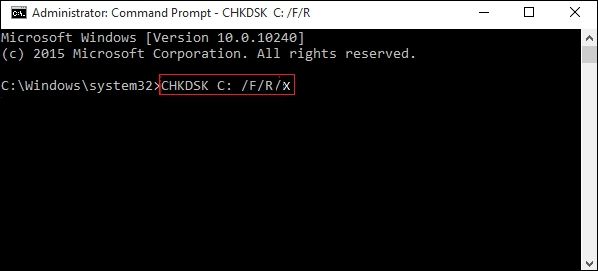
Fix 6. Klona C-enheten till en annan partition
När du inte kan komma åt C-enheten kan du välja att klona C-enheten till en annan enhet för att öppna systemfilerna. Användare kan göra det med hjälp av en effektiv partitionshanterare, som EaseUS Partition Master. Med det här verktyget kommer du att kunna utföra sektor-för-sektor kloning för att göra data tillgänglig. Annat än det låter denna partitionskloner dig klona data mellan flera partitioner för att lösa problem med innehållstillgänglighet.
Steg 1. I EaseUS Partition Master, välj "Disk Clone" från den vänstra menyn. Klicka på "Klona partition" och "Nästa".
Steg 2. Välj källpartitionen du vill klona från och klicka på "Nästa".
Steg 3. Välj din målpartition och klicka på "Nästa" för att fortsätta.
- Om du klonar partitionen till den befintliga partitionen bör du överföra eller säkerhetskopiera data före kloning för att förhindra att den skrivs över.
- Kontrollera varningsmeddelandet och bekräfta "Ja".
Steg 4. Klicka på Start och vänta tills klonen är klar.
Du kan kontrollera hur du klona en partition eller systemreserverad partition i den här videohandledningen.
Med denna partitionskloningsfunktion kan användare säkerhetskopiera sina data medan de uppgraderar från Windows 10. Förutom partitionskloning kan EaseUS Partition Master klona hela systemet eller den interna hårddisken för att lösa problemet "C Drive Access Denied Windows 10".
Fix 7. Installera eller återställa Windows
Återställ din dator och installera ett nytt Windows med hjälp av ett mediaverktyg eller återställ systemet till den tidigare versionen:
Installera Windows System
Ladda ner verktyget för att skapa media, skapa en startbar USB och starta från den.
💻Mer information: Hur man skapar startbar USB Windows 10
Återställ Windows med hjälp av återställningsalternativet
- Starta om datorn och tryck upprepade gånger på F8 eller Skift + F8 innan Windows börjar ladda (detta kan variera beroende på tillverkare).
- Alternativt kan du komma åt Inställningar i Windows:
- Gå till "Inställningar" > "Uppdatering och säkerhet" > "Återställning".
- Välj antingen "Återställ den här datorn", som låter dig behålla filer eller ta bort allt, eller använd avancerade alternativ för systemåterställningspunkter om sådana finns.
- Följ instruktionerna på skärmen baserat på ditt valda återställningsalternativ.
Varför är min C Drive inte tillgänglig?
Efter att ha diskuterat några toppfixar för att göra din C-enhet tillgänglig, låt oss gå tillbaka till att diagnostisera det här problemet för att hjälpa dig att bättre förstå saken. Här kommer vi att lista alla möjliga orsaker till problemet "C Drive Access Denied in Windows 10":
- Diskbehörigheter: När dina diskbehörigheter ändras på grund av olika anledningar, kan dessa begränsningar leda till begränsad åtkomst till C-enheten för specifika användare.
- Ändrat ägande: Användare som förlorat administrativ åtkomst från sina konton kan drabbas av detta problem på grund av bristande äganderätt.
- Logiska fel: Du kan också möta begränsad åtkomst till C-enheten i Windows 10 på grund av logiska fel i filsystemet.
- Oinitierad enhet: Medan din C-enhet fortfarande är i initieringsstadiet kommer du inte att kunna komma åt dess innehåll. Du måste ställa in enheten ordentligt innan du kommer åt innehållet.
- Inaktuella drivrutiner: Användare som inte uppdaterar sina drivrutiner regelbundet kommer så småningom att möta problemet "C Drive Access Denied in Windows 10".
- Lösenordsskyddad enhet: När din enhet är lösenordsskyddad kommer du inte att kunna komma åt diskinnehållet utan ett lösenord.
- Korrupt disk: System som har problem med diskkorruption kommer att påverka tillgängligheten för C-enheten. Så du måste gå igenom reparationsprocessen för att återfå åtkomst till enhetens data.
Här är några andra ämnen som du kanske vill lära dig om C-enhetsfelen; kontrollera dem nedan om det behövs.
Slutsats
I den här artikeln har vi förklarat alla möjliga korrigeringar och orsaker relaterade till felet "C Drive Access Denied in Windows 10". Du kan använda vilken som helst av dessa lösningar för att komma åt partitionsdata utan några begränsningar.
EaseUS Partition Master kommer dock att visa sig vara det bästa valet för människor som står inför sådana problem. Med dess partitionskloning och sektorreparationsfunktioner kan detta tredjepartsverktyg hjälpa dig att komma åt C-enhetens data.
C Diskåtkomst nekas Vanliga frågor
När du har gått igenom den här artikeln är det dags att läsa några vanliga frågor om du fortfarande har någon förvirring kvar i ditt sinne.
1. Hur ger man full behörighet till C-enheten i Windows 10?
Användare som vill lösa C-diskens tillgänglighetsproblem kan välja att ge full behörighet till denna partition med hjälp av följande instruktioner.
1. När du har öppnat fönstret "Den här datorn", högerklickar du på "C Drive" för att komma åt en ny rullgardinsmeny. Från den här menyn, tryck på alternativet "Egenskaper" för att öppna en ny dialogruta för att fixa C-enhetsrelaterade fel.
2. Byt nu till fliken "Säkerhet" och tryck på "Redigera"-knappen för att komma till ett nytt minifönster. Här måste du välja användaren och markera alla behörighetsrutor under avsnittet "Tillåt" för att slutligen ge behörighet till C-enheten.
2. Hur åtgärdar jag felen med nekad åtkomst och hårddisk som inte är tillgänglig i Windows 10?
För att åtgärda båda dessa problem kan du använda kommandotolksprogrammet och köra önskat kommando. Här är instruktionerna som hjälper dig att implementera den här metoden på ditt system:
1. Starta processen genom att öppna programmet "Kommandotolken" och kör den som administratör på ditt system.
2. Kör nu följande kommando på den här applikationen för att fixa dåliga sektorer och lösa problemen med åtkomst nekad och hårddisk som inte är tillgänglig.
"chkdsk C: /f /r /x"
3. Vad orsakar C-diskåtkomst nekad?
Det finns olika orsaker som kan leda till C-diskens tillgänglighetsproblem, inklusive dåliga sektorer och behörighetsbegränsningar. Annat än det kan förändringen i administrativt ägande av användarkontot också orsaka detta problem. Dessutom kommer de skadade filerna och lösenordsskyddet också att begränsa din åtkomst till C-enhetens innehåll.
Powiązane artykuły
-
Kan jag köra diskhastighetstest på Windows 10? Visst, din guide här 2024
![author icon]() Joël/2024/12/22
Joël/2024/12/22
-
Disken är skrivskyddad i Windows 11/10/8/7 | 6 fixar
![author icon]() Joël/2024/10/17
Joël/2024/10/17
-
Hur man låser upp en Lenovo-dator utan lösenord
![author icon]() Joël/2024/12/22
Joël/2024/12/22
-
Varför fortsätter datorn att krascha? 10 omedelbara sätt att åtgärda datorn fortsätter att krascha
![author icon]() Joël/2024/12/22
Joël/2024/12/22
